Kun näet virhekoodin 0xd0000225, se tarkoittaa, että PIN-koodi, jota yrität käyttää, ei ole saatavilla. Tämä voi tapahtua useista syistä, mutta yleisin on se, että järjestelmänvalvoja on poistanut PIN-koodin käytöstä. Voit korjata tämän ongelman muutamalla tavalla. Yritä ensin nollata PIN-koodi Windows 11/10:n sisäänrakennetulla palautustyökalulla. Jos tämä ei auta, sinun on otettava yhteyttä järjestelmänvalvojaan ja pyydettävä häntä ottamaan PIN-koodi käyttöön. Jos sinulla on edelleen ongelmia, voit kokeilla muutamia muita asioita. Varmista ensin, että käytät oikeaa PIN-koodia. Jos et ole varma, voit aina yrittää nollata PIN-koodin uudelleen. Jos sinulla on edelleen ongelmia, voit yrittää käyttää toista tiliä eri PIN-koodilla. Jos tämä ei auta, ota yhteyttä järjestelmänvalvojaan saadaksesi apua.
Joillakin Windows-käyttäjillä on ongelmia PIN-koodin syöttämisessä kirjautumisnäytölle. Tietokone ei hyväksy PIN-koodia ja se näyttää seuraavan virheilmoituksen: Jotain meni pieleen, eikä PIN-koodisi ole saatavilla (koodi: 0xd0000225). Napsauta määrittääksesi PIN-koodisi uudelleen .

Tässä artikkelissa opit ratkaisemaan ilmoitetun virheen.
Korjaa PIN-koodi ei saatavilla -virhekoodi 0xd0000225 Windows 11/10:ssä
Kirjautuminen Windows-tietokoneeseen PIN-koodilla on nopeampaa kuin salasanan käyttäminen, minkä vuoksi käyttäjät pitävät tästä vaihtoehdosta. Saatat nähdä ilmoituksen Jotain meni pieleen ja PIN-koodisi ei ole saatavilla (koodi: 0xd0000225) Windowsin suojausasetuksen ongelman, haittaohjelmatartunnan tai ACL- ja NGC-kansion vioittumisen vuoksi. Korjaa tämä virhe käyttämällä seuraavia ratkaisuja.
- Muuta NGC-käyttöoikeuksia
- Poista vanha ja luo uusi kirjautumis-PIN.
- Nollaa pääsynhallintaluettelot
- Poista NGC-kansio
- Käynnistä tietokone uudelleen vikasietotilassa
Keskustellaan näistä kysymyksistä yksitellen.
Koska et voi kirjautua sisään PIN-koodillasi, kirjaudu sisään salasanallasi tai millä tahansa vaihtoehtoisella kirjautumisvaihtoehdolla ja noudata PIN-koodiin liittyvissä ongelmissa mainittuja ratkaisuja. Käynnistä silti tietokoneesi BIOS-asetuksista ja tarkista, onko suojattu käynnistys käytössä ja vanha käynnistys pois käytöstä. Tämä kokoonpano saattaa ratkaista ongelman välittömästi.
1] Muuta NGC-käyttöoikeuksia
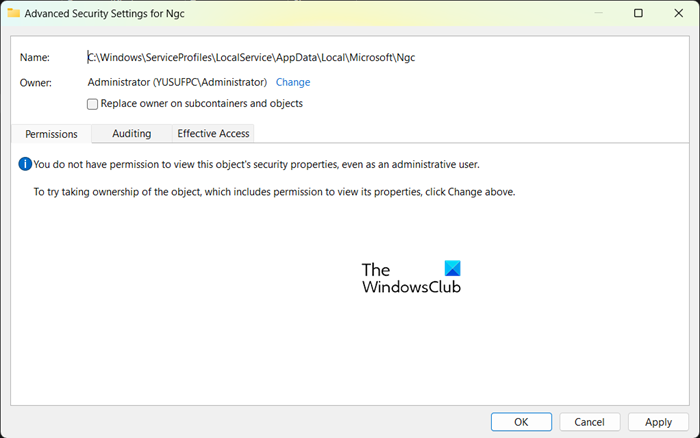
mistä ladata Windows Essentials 2012
Sinulla on useita vaihtoehtoja tietokoneen lukitsemiseen tai lukituksen avaamiseen. Voit suojata tietokoneesi sormenjäljen tai PIN-koodin avulla, ja nämä erityistiedot tallennetaan NGC-kansioon. Nelinumeroinen PIN-koodi on helpoin tapa kirjautua sisään Windows-tietokoneeseen, mutta joskus se voi lakata toimimasta ja näyttää ilmoitetun virheen. Tämä ongelma voi ilmetä myös, jos sinulla ei ole oikeutta käyttää Ngc-kansiota.
Voit ratkaista tämän ongelman muuttamalla NGC-kansion käyttöoikeuksia.
- Paina Windows + E -näppäimiä, kun olet kulkenut seuraavan polun osoitepalkissa navigoidaksesi siihen.
- Kun olet kirjoittanut Microsoft-kansioon, napsauta hiiren kakkospainikkeella NGC-kansiota ja valitse Ominaisuudet.
- Napsauta Suojaus-välilehteä ja napsauta sitten Lisäasetukset-välilehteä.
- Napsauta NGC-ikkunoiden suojauksen lisäasetuksissa omistajan vieressä olevaa muokkausvaihtoehtoa.
- Kirjoita Valitse käyttäjä tai ryhmä -ikkunassa Kaikki ja napsauta OK.
- Lopuksi käynnistä tietokone uudelleen.
Toivottavasti voit kirjautua sisään PIN-koodillasi vaaditun luvan myöntämisen jälkeen.
2] Poista vanha ja luo uusi kirjautumis-PIN.
Seuraavaksi poistetaan vanha PIN-koodi ja luodaan sitten uusi. Näin tietokoneesi voi tallentaa uuden PIN-koodin tietokantaansa. Tee samoin noudattamalla määrättyjä vaiheita.
- Paina Windows Key + I avataksesi Asetukset
- Valitse vasemmasta reunasta tilin asetukset ja sitten Kirjaudu sisään -vaihtoehto.
- Napsauta laajentaaksesi PIN-koodia (Windows Hello) ja valitse Poista sieltä.
- Napsauta nyt 'Poista' uudelleen jatkaaksesi.
- Anna laitteen salasana ja vahvista poisto napsauttamalla OK.
- Palaa takaisin ja laajenna PIN-koodi (Windows Hello) ja napsauta Asetukset-painiketta.
- Kirjoita laitteesi salasana ja jatka napsauttamalla
- Anna uusi PIN-koodi ja tallenna painamalla OK.
3] Palauta käyttöoikeusluettelot
Ilmoitettu virhe saattaa johtua pääsynhallintaluetteloista. On havaittu, että ongelma ilmenee usein, kun ACL-luettelot ovat vioittuneet NGC-kansiossa. Voit korjata tämän ongelman yksinkertaisesti nollaamalla pääsynhallintaluettelosi noudattamalla näitä ohjeita.
- Avaa Käynnistä-valikko ja etsi komentokehote. Napsauta hiiren kakkospainikkeella komentokehotetta ja valitse 'Suorita järjestelmänvalvojana'.
- Liitä komentokehotteeseen seuraava komento ja paina Enter-näppäintä.
- Kun olet valmis, sinun on lisättävä uusi PIN-koodi.
Toivottavasti tämän tehtävän suorittamisen jälkeen ongelmaa ei enää ole.
4] Poista Ngc-kansio
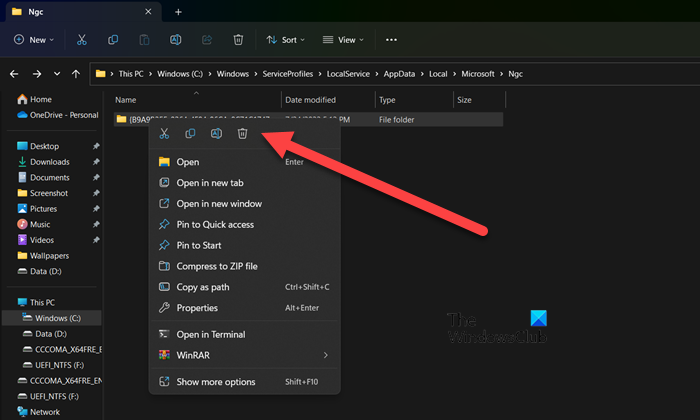
Jos ongelma jatkuu, ongelma saattaa johtua tietokoneesi vioittuneesta NGC-kansiosta. Tässä tapauksessa voit ratkaista tämän ongelman poistamalla NGC-kansion. Kun NGC-kansio on poistettu, aiemmat käyttäjätiedot, kuten sormenjälki ja PIN-koodi, poistetaan. Nyt voit määrittää uuden PIN-koodin. Jos haluat poistaa NGC-kansion, sinun on ensin annettava käyttäjälle tarvittava lupa. Voit tehdä saman vierittämällä ylöspäin ja lukemalla ensimmäisen ratkaisun. Kun sinulla on lupa poistaa NGC-kansio, siirry seuraavaan osoitteeseen File Explorerissa.
|_+_|Voit sitten lisätä uuden PIN-koodin. Heti kun määrität uuden PIN-koodin, ongelma poistuu.
Lukea : Tätä käyttäjää ei ole lisätty tälle tietokoneelle, koodi: 0xd0000225 .
5] Käynnistä tietokoneesi uudelleen vikasietotilassa.
Jos mikään muu epäonnistuu tai jos et pysty kirjautumaan tietokoneellesi salasanalla, voit käynnistää vikasietotilassa ja palauttaa tietokoneen oletusasetuksiin. Voit tehdä saman käynnistämällä tietokoneesi vikasietotilassa, siirry kohtaan Vianmääritys > Palauta tämä tietokone ja valitse sitten Tallenna tiedostoni . Tällä tavalla tietokoneesi käynnistyy uudelleen vahingoittamatta henkilökohtaisia tiedostojasi. Voit sitten säätää suojaustasi ja toivottavasti ongelma ei jatku tällä kertaa. Sinulla pitäisi olla vaihtoehtoinen kirjautumisvaihtoehto, koska tietokoneen palauttaminen vikasietotilaan joka kerta on hankalaa.
tehtävänhallinta ei lopeta tehtävää
Lopuksi käynnistä tietokone uudelleen ja tarkista, onko ongelma ratkaistu.
Lue myös: 'PIN-koodisi ei ole enää saatavilla' -viesti Windowsissa.















